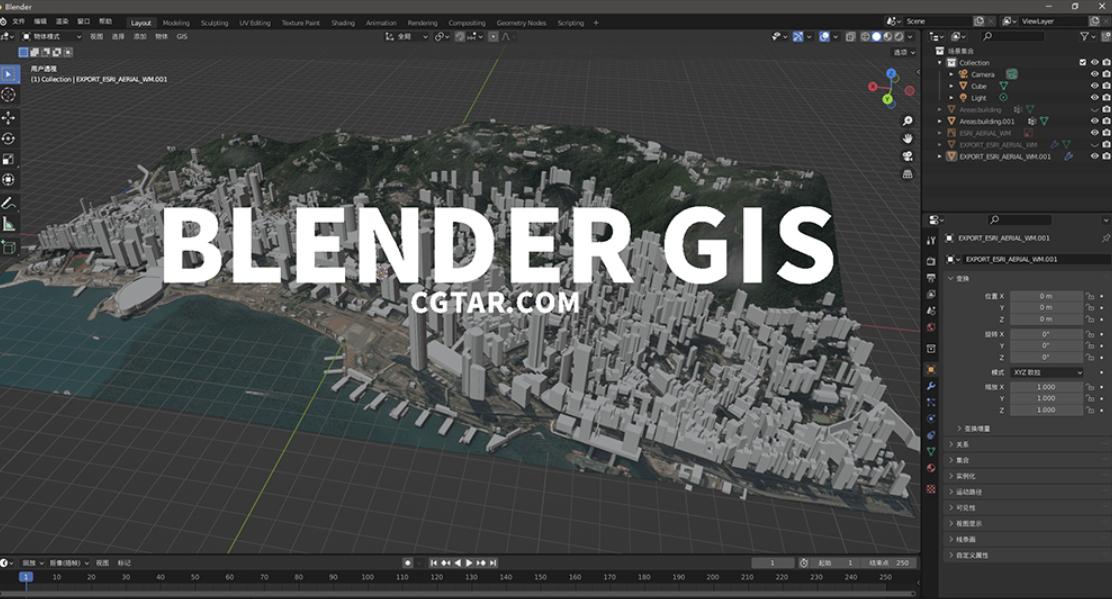C4D渲染中如何使用镜头失真工具?
使用光学记录设备时很难完全避免镜头失真(与 Cinema 4D 等 3D 应用程序中的摄像机相比)。这些在结合小焦距(即广角)时尤其常见。然而,当使用鱼眼镜头和变形镜头等时,这种效果是受欢迎的。
例如,这种镜头畸变对于运动跟踪可能是有问题的。当实时镜头没有任何镜头失真时,运动跟踪效果最佳。
大多数不需要的扭曲是桶形或枕形扭曲:

没有镜头畸变;中心桶形畸变;右枕形畸变。
图像中的点离中心越远,它就越失真。
您输入到Motion Tracker对象(或 Camera Calibrator 标签)中的实时素材通常具有桶形失真。这可能导致运动跟踪或校准失败。在这种情况下,必须从镜头中消除失真。在最终渲染期间,如果 3D 对象已被调整,则必须添加相同程度的失真以使 3D 对象与素材匹配(除非您在渲染期间使用未失真的材料,例如在背景对象上。但是,这是不希望的大多数情况下。)。
这就是为什么 Cinema 4D 允许您使用以下功能根据先前定义的镜头配置文件扭曲或取消扭曲的原因:
-
镜头失真工具:创建镜头配置文件
-
运动跟踪器:未失真的素材所在的位置(请参阅镜头配置文件名)。
-
镜头失真着色器:用于不失真的图像/视频,例如,用于投影到背景对象上。
-
镜头失真渲染后期效果:用于渲染适当扭曲的 3D 对象。
您何时使用哪个功能取决于您使用的工作流程。对于每个,必须首先使用镜头失真工具确定镜头配置文件。此配置文件可以加载到所有上述功能中。
应该注意的是,并非在所有情况下都必须使用适应镜头畸变的措施。如果 Motion Tracking/Camera Calibrator 在没有这种措施的情况下工作正常,那么您无需担心镜头失真!但是,在处理必须满足最高标准的项目时(例如,可以看到 3D 对象的最小失真的电影的运动跟踪),这些措施将是必不可少的。
一般来说,可以说以下几点:
-
可以忽略非常小的失真。但是,如果仍然应该消除失真并且可以获得良好、准确的镜头轮廓,则运动跟踪结果会更好一些。
-
如果镜头畸变足够严重以至于在源素材上很明显,则绝对应该应用镜头配置文件。
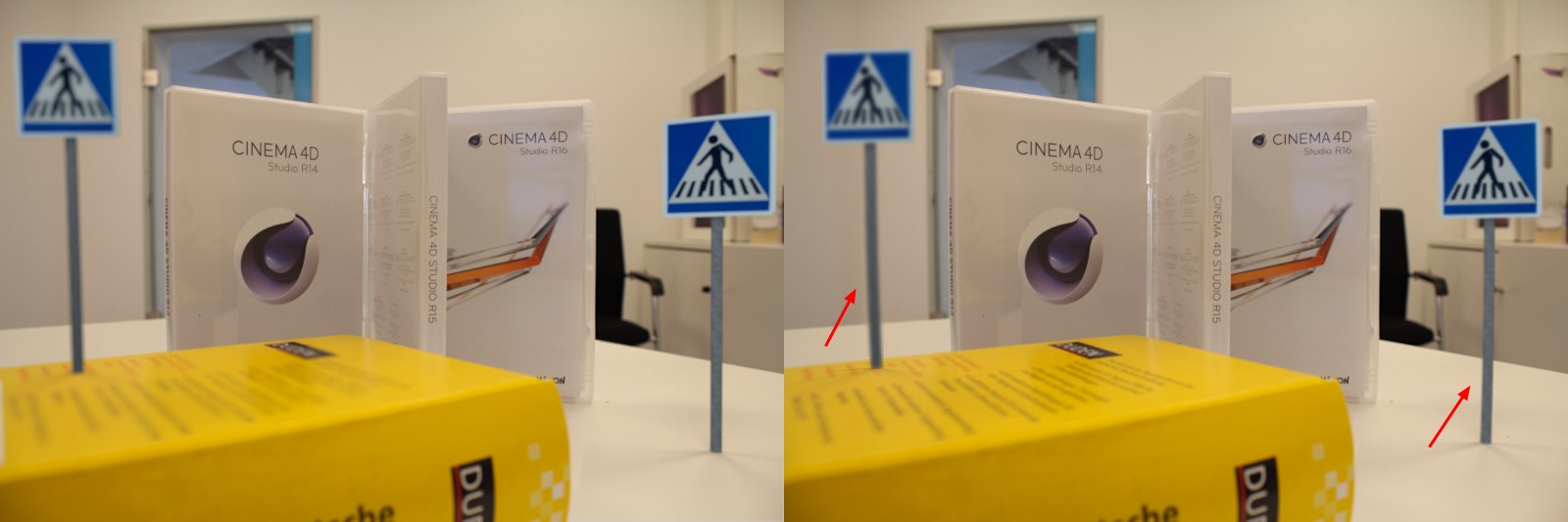
在上面的图像中,两个交通标志位于具有明显镜头失真的背景前。左侧渲染未补偿镜头轮廓,右侧渲染。
![]() 镜头失真
镜头失真
镜头失真工具在处理 Cinema 4D 中的镜头失真效果时发挥作用。该工具被用来创建使用各种透镜模型(径向,变形,鱼眼),以数值描述,保存并在不同的位置输出的像差(如所描述的交互式透镜轮廓这里)。
加载图像或视频(理想情况下使用与网格相同的相机和焦距创建)时应用镜头失真工具。这将显示在视口中。接下来,然后在线性图像边缘创建交互式指南。有两种不失真图像的方法(在镜头失真选项卡中定义):
-
手动:调整/微调工具的设置,直到指南与图像边缘匹配。此方法专供有经验的用户使用。
-
自动:沿着扭曲的边缘(即弯曲的边缘)(尽可能均匀地分布)通过多个点定位导向。执行该功能时,将拉直引导线和底层图像的引导线,并创建镜头轮廓。这是更简单的方法,也是推荐的方法。
互动性
创建的指南可以在其点或段进行调整。可以使用以下键:
-
Ctrl/Cmd +单击以复制指南
-
Ctrl/Cmd + 在指南上单击一次以添加新点
-
Backspace/Del删除选定的点。也可以删除选定的引导段。
例子
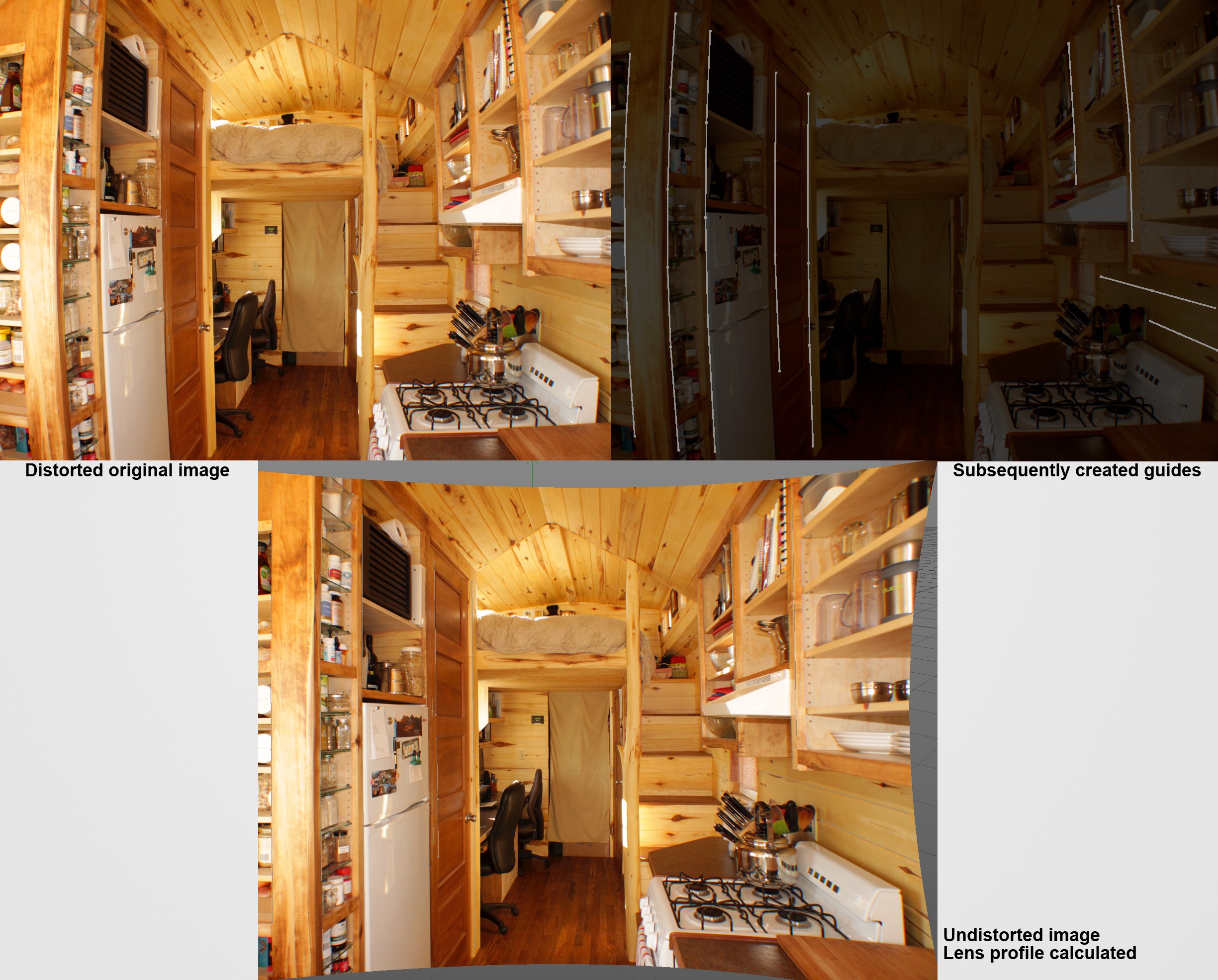
照片:艾琳·哈纳。
在上图中,您可以看到可以放置指南的位置。一般来说,使用的(精确)指南越多越好。如果可以在整个图像上放置指南,这将是理想的。然而,完全错误定位的单个导向器(例如,位于实际上弯曲的边缘上的导向器)可能导致无法使用的结果。如果其他图像区域根本没有指南,那么在一个区域中靠在一起的几个平行指南就不会那么有效。在有许多引导线的位置可以非常准确地计算镜头畸变,但其他没有引导线的区域可能会计算错误。这就是为什么包含用于镜头校准的特定于相机的网格真的很有帮助的原因!
如您所见,最终未失真的图像比原始图像大。例如,要纠正此问题,您可以修改图像比例或图像偏移 X/Y值,以便恢复原始格式。根据您的工作流程,可以进行这些设置以匹配镜头失真着色器或镜头失真后期效果的值,以确保所有值对齐。
通过Camera Calibrator标签,您应该已经熟悉此选项卡的许多设置。您可以在此处定义应加载素材的位置以及应如何显示。
图像
在此处加载镜头配置文件应基于的图像。图像应包含尽可能多的直边。
电影方面[0.00..1000.00]
此设置显示图像的纵横比,这是根据图像的宽度和高度像素比自动确定的。只要您处理的是方形像素(大多数图像都是这种情况),就不必修改此值。在值字段的右侧,您会找到一个包含常用胶片和照片比例的下拉菜单。
“渲染设置”菜单中定义的当前纵横比显示在最右侧。
图像比例[1..10000%]
图像偏移 X [-500..500%]
图像偏移 Y [-500..500%]
这些设置可用于缩放或偏移参考图像。假设使用图像创建了一个镜头轮廓,并且图像被赋予了枕形变形。然后可以以补偿枕形变形的方式缩放图像。例如,可以将缩放或偏移值输入到相应的镜头失真着色器的设置中,以确保图像区域的一致性。
的图像比例的值100只%意味着整个失真的图像将在呈现视图(即,所有四个边缘将是可见的)成比例地定位。
亮度[0..200%]
使用此设置调整加载图像的亮度。例如,可以将图像变暗以使指南更明显。
完整图像
单击此按钮会将图像的偏移设置为0%并将缩放比例设置为100%。未失真的图像将按比例缩放,使其完全可见。
匹配宽度
匹配高度
这些命令将按比例缩放图像,使其水平(匹配宽度)和垂直(匹配高度)适合渲染视图。
求解模式
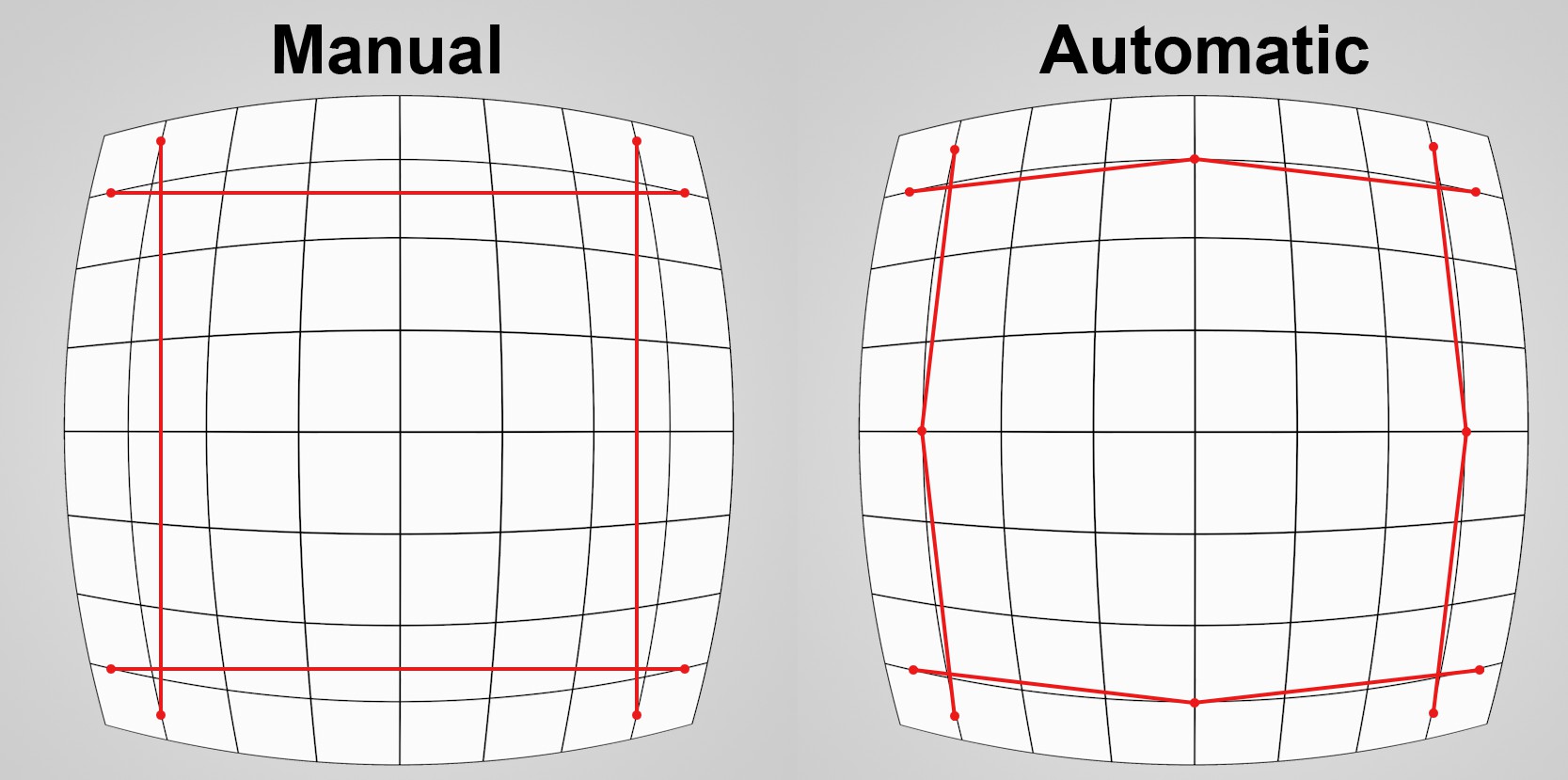
两种方法及其各自的指南
这些模式的区别是:
-
手动:如果自动失败,这实际上是替代方法。使用此方法,您可以沿直线图像边缘创建参考线,然后调整镜头失真模型的设置,直到参考线与图像边缘匹配。为此,您需要有敏锐的洞察力并了解(复杂的)镜头失真设置的工作原理。
但是,如果您只是想使用Quadratic设置消除失真而无需其他参考线,则此方法可以工作。 -
自动:这种方法更简单,也是推荐的方法。参考线在扭曲的(即弯曲的)图像边缘上放置了几个点。一旦定位了足够多的指南,图像就不会失真。所有相应的镜头失真设置都将相应地进行修改。
添加行
添加 N 点线
根据选择的方法,这些设置可用于创建必须尽可能准确地沿直线(但显示为扭曲)边缘定位的交互式参考线。该手册的方法可以让你创建2点线和自动方法,您可以创建3点线。可以随时通过Ctrl/Cmd 并单击该线将附加点添加到 3 点线。这在处理更长的行时很有用。
上面 的例子解释了如何最好地定位指南。
删除选定的行
删除选定的行
删除选定的指南。
自动求解
在自动模式下创建指南后单击此按钮(请注意,您必须首先选择正确的镜头失真模型)。然后,Cinema 4D 将“拉直”弯曲的线条并创建一组镜头配置文件设置,这些设置将自动定义并随后可以保存。
在单击“自动求解”按钮之前,并非必须创建所有指南。这也可以仅使用一两个指南来完成,但结果很可能不会令人满意。只需添加更多参考线并进一步消除图像失真,直到您对结果感到满意为止。
镜头失真模型
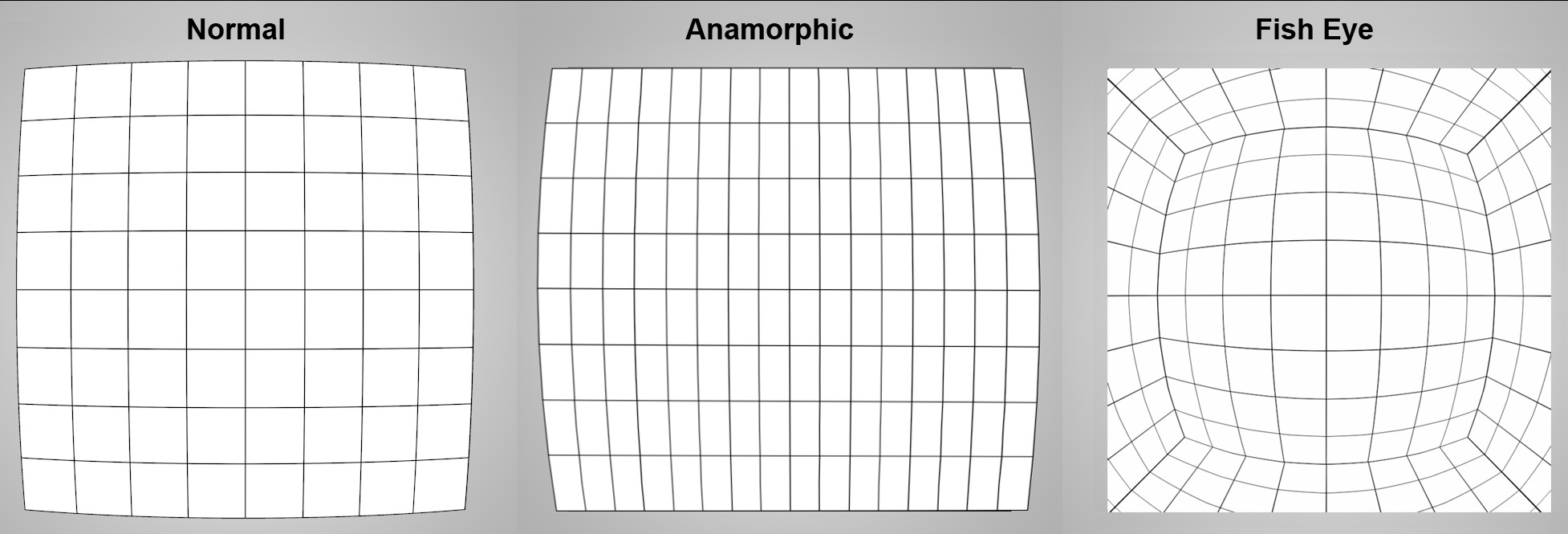
根据失真确定要使用的镜头失真模型。
您可以从五种不同的模型中进行选择。
根据图像或视频素材的类型选择镜头失真模型:
-
3DE Radial Standard degree 4 or 3DE Standard Classic for ,normal'材料失真很小(两者之间的区别在下面解释)
-
3DE 径向鱼眼度数 8,用于鱼眼失真
-
用于变形(水平挤压)材料的 3DE 变形标准度数 4
如果这些名称听起来很熟悉,那是因为它们源自 Science-D-Vision 的 Lens Distortion Plugin Kit(也用于镜头失真功能),并且它们的名称没有更改以消除任何可能的混淆。
最常用型号的区别:
-
3DE 径向标准度数 4:这是技术更复杂的模型,可以与分散(并非全部位于光轴上)镜头配合使用。该模型还有两个设置(Phi Cylindric Direction和B Cylindric Bending),它们考虑了立体声镜头的称为“光束分裂”的效果。对于正常拍摄,这些值应始终设置为0%。
-
3DE Standard Classic:这是与3DE Radial Standard Degree 4相比的简化模型,可以使用很少的指南获得良好的效果。此模型也更适合与手动模式一起使用,因为您必须使用的设置较少(由于其他模型的大量类似设置,这可能是一种极大的缓解)。
所述3DE变形宽度6模型仅包括了完整起见(如果创建在另一个应用程序的相应的透镜配置文件)。否则不推荐使用它。
镜头失真模型的各种设置
每个镜头失真模型的设置将不再单独描述。它们是复杂公式中的变量,我们不会让您陷入困境。无论如何,这些都是由 Cinema 4D 自动定义的。相反,我们在下图中描绘了最重要的设置,每个设置都有正值和负值。这让您对这些设置的效果有一个印象。
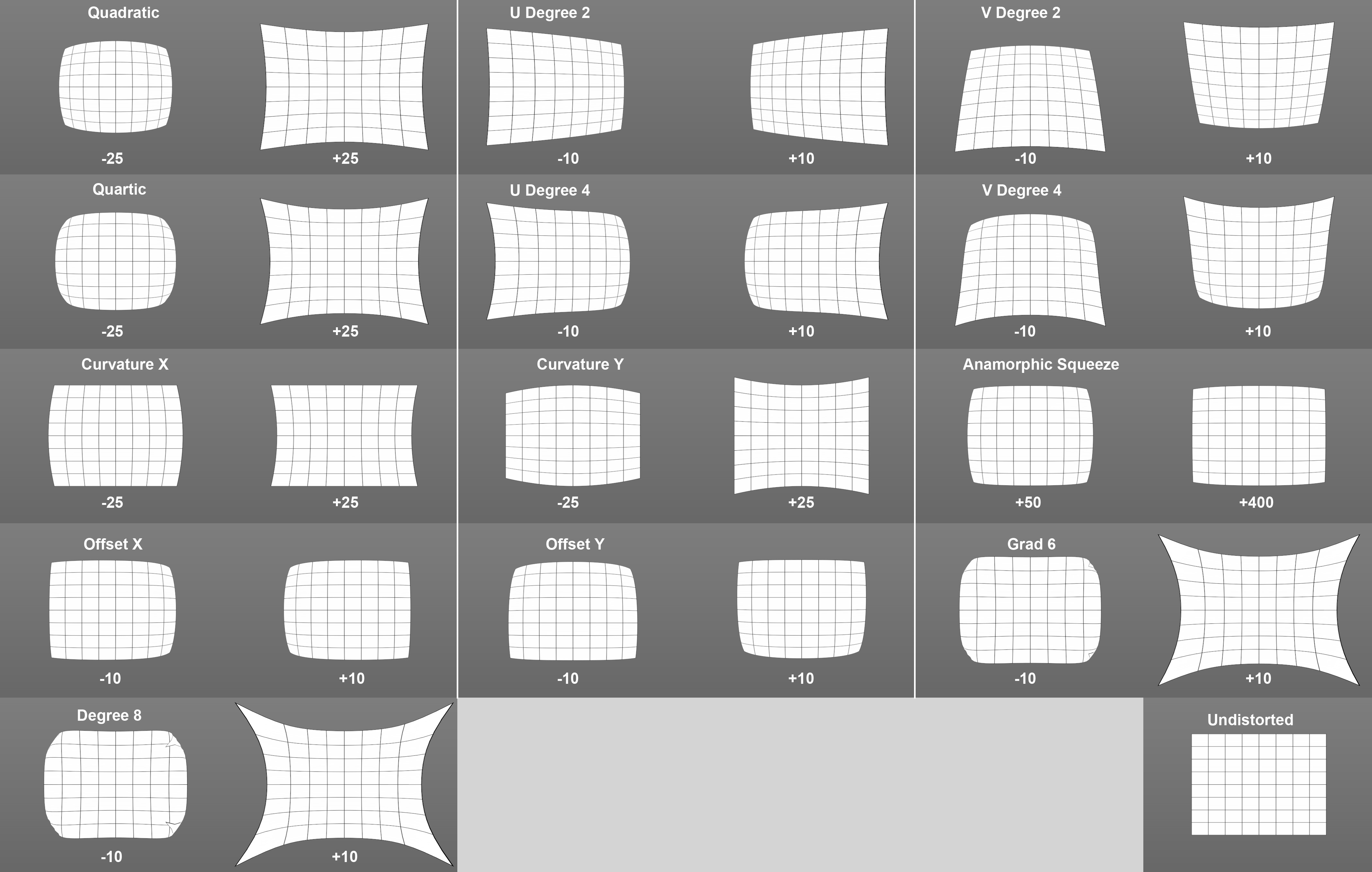
您可以将这些设置视为形状控制器 - 图像的区域将被扭曲或不扭曲,具体取决于修改的设置。